
umm_1503
.pdf
охватывают диапазон от 192.0.0.0. до 223.255.255.255. Структура адресов различных классов делает очевидным их применение. Адреса класса С, в которых 21 бит отводится для идентификации сети и только 8 бит – для идентификации компьютера, присваиваются компьютерам локальных сетей небольших организаций, которые могут состоять не более чем из 255 машин. Самих локальных сетей может быть до 16 миллионов. Более крупные организации могут получить адреса класса В, которые способны обслужить до 64 тысяч локальных корпоративных или региональных сетей, в состав каждой из которых может входить до 64 тысяч рабочих станций. Адреса класса А присваиваются компьютерам, подключенным к ограниченному числу глобальных сетей весьма большого масштаба.
Компьютеры, подключенные к нескольким физическим сетям, имеют несколько IP-адресов – по одному для каждого сетевого интерфейса. Соответственно эти IР-адреса различаются своими сетевыми идентификаторами. Та-
ким образом, адрес характеризует не отдельную машину, а ее сетевое со-
единение. Помимо адресов, предназначенных для одного хоста , существуют также широковещательные и групповые адреса.
Широковещательные IР-адреса позволяют обращаться ко всем компьютерам сети. В них поле идентификатора хоста состоит только из единиц. Групповые адреса используются для отправки сообщений определенному множеству адресатов. Такая возможность необходима для многих приложений, например, для отправки почты или новостей группе получателей, для проведения интерактивных конференций и др. Для поддержки групповой передачи хосты и маршрутизаторы используют протокол IGMP, который предоставляет всем системам в физической сети информацию о том, какие хосты к какой группе принадлежат в настоящее время.
Хост – любой компьютер, подключенный к Интернету.
110

Лабораторная работа № 5
на умение вставлять в документ различные объекты и выполнять вычисления в таблице, не используя никаких дополнительных средств.
1.Нарисовать таблицу, приведенную ниже.
2.В верхней части вставить рисунок и вокруг него расположить текст, используя при-
ложение WordArt.
3.С помощью редактора формул вставить формулы с таким же размером шрифта.
4.В нижней части таблицы ввести произвольные числа в ячейки и вычислить в указанных ячейках: 1) среднее значение всех чисел; 2) сумму всех чисел; 3) сумму чисел первых пяти столбцов и вторых пяти столбцов отдельно, а затем – частное от деления первой суммы на вторую.
Формула |
|
||||
1 |
= |
1 |
− |
x |
|
a2 + x |
a |
2a3 |
|||
|
|
||||
a2 +x = 12(a + a2a+x)
Погрешность формулы не превышает 0,1%, если хизменяется
от до
- 0,051a 2 |
0,052a 2 |
- 0,085a 2 |
0,093a 2 |
Ср. знач. Общая ∑
1-я ∑
2-я ∑
∑ 1/∑ 2
111
Лабораторная работа № 6
на вставку листов Excel
Вычисление значений функции при изменении ее аргумента на определенном отрезке с заданным шагом и сведение данных вычислений в таблицу называется табуляцией функций.
Многочисленные таблицы различных функций широко распространены в математических справочниках и учебных пособиях по математике, а также издаются отдельными книгами.
Для примера рассмотрим табулирование шаровых функций (функции для сферических координат) или полиномов Лежандра на отрезке изменения х от 0 до 1 с шагом 0,05.
1.Набрать текст и формулы функций;
2.Вставить лист Excel для вычисления значений функций и таблицу с вычисленными значениями оформить надлежащим образом.
3.Вставить еще один лист Excel для построения графиков.
Заданные функции: |
|
|
|
|
|
|
|
|
|
|
|
|
|
|
|
||||||||
F1 (x) = x ; |
|
F2 (x) = |
1 |
(3x2 −1) ; |
F3 |
(x) = |
|
1 |
(5x3 |
−3x) ; |
|
|
|||||||||||
2 |
2 |
|
|
||||||||||||||||||||
|
|
|
|
|
|
|
|
|
|
|
|
|
|
|
|
|
|
|
|
||||
F4 (x) = |
|
1 |
(35x4 −30x2 |
+3) ; |
|
|
F5 |
(x) = |
|
1 |
(63x5 −70x3 |
+15x) ; |
|||||||||||
8 |
|
|
8 |
||||||||||||||||||||
|
|
|
|
|
|
|
|
|
|
|
|
|
|
|
|
|
|
|
|||||
F6 (x) = |
|
1 |
(231x6 |
−315x4 +105x2 −5) ; |
F7 |
(x) = |
|
1 |
(429x7 −693x5 +315x3 −35x) . |
||||||||||||||
16 |
16 |
||||||||||||||||||||||
|
|
|
|
|
|
|
|
|
|
|
|
|
|
|
|
|
|||||||
1. Таблица расчета значений функций: |
|
|
|
|
|
|
|
|
|
|
|||||||||||||
|
|
|
|
|
|
|
|
|
|
|
|
|
|
|
|
|
|
|
|
||||
|
|
|
|
|
X |
|
F1 (X) |
|
F2 (X) |
F3 (X) |
|
F4 (X) |
|
F5 (X) |
|
|
F6 (X) |
F7 (X) |
|
||||
|
|
|
|
|
|
|
|
|
|
|
|
|
|
|
|
|
|
|
|
||||
|
|
|
|
|
0 |
|
0,00 |
|
-0,50 |
0,00 |
|
0,38 |
|
0,00 |
|
|
-0,31 |
0,00 |
|
||||
|
|
|
|
|
0,05 |
|
0,05 |
|
-0,50 |
-0,07 |
|
0,37 |
|
0,09 |
|
|
-0,30 |
-0,11 |
|
||||
|
|
|
|
|
0,1 |
|
0,10 |
|
-0,49 |
-0,15 |
|
0,34 |
|
0,18 |
|
|
-0,25 |
-0,20 |
|
||||
|
|
|
|
|
0,15 |
|
0,15 |
|
-0,47 |
-0,22 |
|
0,29 |
|
0,25 |
|
|
-0,17 |
-0,26 |
|
||||
|
|
|
|
|
0,2 |
|
0,20 |
|
-0,44 |
-0,28 |
|
0,23 |
|
0,31 |
|
|
-0,08 |
-0,29 |
|
||||
|
|
|
|
|
0,25 |
|
0,25 |
|
-0,41 |
-0,34 |
|
0,16 |
|
0,34 |
|
|
0,02 |
-0,28 |
|
||||
|
|
|
|
|
0,3 |
|
0,30 |
|
-0,37 |
-0,38 |
|
0,07 |
|
0,35 |
|
|
0,13 |
-0,22 |
|
||||
|
|
|
|
|
0,35 |
|
0,35 |
|
-0,32 |
-0,42 |
|
-0,02 |
|
0,32 |
|
|
0,22 |
-0,13 |
|
||||
|
|
|
|
|
0,4 |
|
0,40 |
|
-0,26 |
-0,44 |
|
-0,11 |
|
0,27 |
|
|
0,29 |
-0,01 |
|
||||
|
|
|
|
|
0,45 |
|
0,45 |
|
-0,20 |
-0,45 |
|
-0,20 |
|
0,19 |
|
|
0,33 |
0,11 |
|
||||
|
|
|
|
|
0,5 |
|
0,50 |
|
-0,13 |
-0,44 |
|
-0,29 |
|
0,09 |
|
|
0,32 |
0,22 |
|
||||
|
|
|
|
|
0,55 |
|
0,55 |
|
-0,05 |
-0,41 |
|
-0,36 |
|
-0,03 |
|
|
0,27 |
0,30 |
|
||||
|
|
|
|
|
0,6 |
|
0,60 |
|
0,04 |
-0,36 |
|
-0,41 |
|
-0,15 |
|
|
0,17 |
0,32 |
|
||||
|
|
|
|
|
0,65 |
|
0,65 |
|
0,13 |
-0,29 |
|
-0,43 |
|
-0,27 |
|
|
0,03 |
0,27 |
|
||||
|
|
|
|
|
0,7 |
|
0,70 |
|
0,24 |
-0,19 |
|
-0,41 |
|
-0,37 |
|
|
-0,13 |
0,15 |
|
||||
|
|
|
|
|
0,75 |
|
0,75 |
|
0,34 |
-0,07 |
|
-0,35 |
|
-0,42 |
|
|
-0,28 |
-0,03 |
|
||||
|
|
|
|
|
0,8 |
|
0,80 |
|
0,46 |
0,08 |
|
-0,23 |
|
-0,40 |
|
|
-0,39 |
-0,24 |
|
||||
|
|
|
|
|
0,85 |
|
0,85 |
|
0,58 |
0,26 |
|
-0,05 |
|
-0,29 |
|
|
-0,40 |
-0,39 |
|
||||
|
|
|
|
|
0,9 |
|
0,90 |
|
0,72 |
0,47 |
|
0,21 |
|
-0,04 |
|
|
-0,24 |
-0,37 |
|
||||
|
|
|
|
|
0,95 |
|
0,95 |
|
0,85 |
0,72 |
|
0,55 |
|
0,37 |
|
|
0,19 |
0,01 |
|
||||
|
|
|
|
|
1 |
|
1,00 |
|
1,00 |
1,00 |
|
1,00 |
|
1,00 |
|
|
1,00 |
1,00 |
|
||||
112
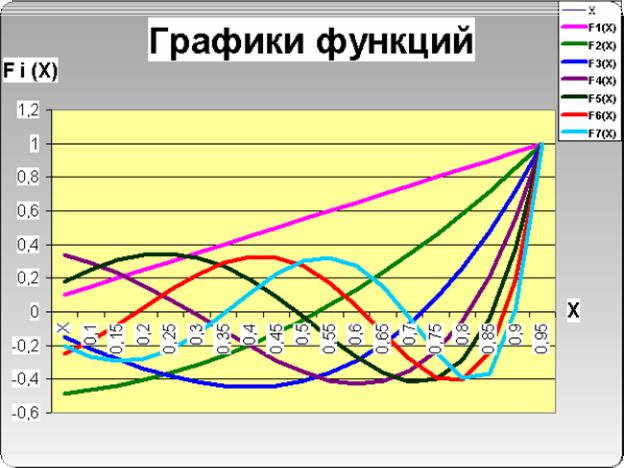
2. Графики рассчитанных в таблице функций:
113

Лабораторная работа № 7
на умение работать с большим многостраничным документом
Используйте учебно-методическое пособие "Текстовый редактор
MS WORD. ♣
1.Скопируйте на свой диск файл:
X:\Информатика \МалышевВ.Н. \Многостраничный документ.doc, по-
сле чего откройте его в текстовом редакторе Word.
2.Введите в текст в разных местах две или три грамматические и синтаксические ошибки. Осуществите проверку грамматических и синтаксических ошибок текста по всему документу и, при обнаружении, исправьте их. Выведите окно статистики удобочитаемости текста (с.30–33 Пособия).
3.Пронумеруйте все страницы документа внизу листа справа в формате "стр. № из всех", а слева – проставьте текущую дату в виде нижнего колонти-
тула. Размер шрифта 16, полужирный – так, как в задании♣.
4.Научитесь быстрому перемещению в разные места документа и редактированию его (с. 24–26 Пособия). Обратите особое внимание на Копилку
Word.
5.Отформатируйте три абзаца и три заголовка с помощью различных стилей (с. 46–52 Пособия). Для заголовков сделайте свой стиль.
6.Вставьте три сноски для пояснения каких-либо терминов: одну обычную
идве концевые. Для каждой из сносок выберите различные значки, по своему усмотрению (с. 92–93 Пособия). Убедитесь, что при копировании, перемещении или удалении значка сноски все эти действия повторяются и для самой сноски.
7.Сделайте закладку в виде двух стоящих подряд любых предложений или в виде любого объекта, например рисунка. Закладку размножьте через несколько листов 2 – 3 раза. Немного измените содержимое одной и обновите все закладки (с. 92–93 Пособия). Проанализируйте результат.
8.В тексте первого раздела вставьте перекрестную ссылку на фрагмент текста или другой объект, находящийся в третьем разделе документа (с. 94–95 Пособия).
9.Вставьте по центру верхние колонтитулы в виде названий разделов документа (стр. 44–45 Пособия). Размер шрифта 12, полужирный, отделенный от основного текста линией – так, как в задании.
10.Автоматически создайте оглавление документа и разместите его перед началом документа (стр. 100–103 Пособия).
♣В дальнейшем Пособие.
♣Это необходимо сделать до разбиения документа на разделы с помощью команды Разрыв из пункта меню Вставка.
06.06.2008 |
Стр. 114 из 114 |
Виктор Николаевич Малышев
Текстовый редактор
MS WORD
Учебно-методическое пособие для студентов всех специальностей и форм обучения.
Издание 2-е переработанное и дополненное
Компьютерный оригинал-макет подготовлен автором
Редактор В. П. Вовчек
620034, Екатеринбург, ул. Колмогорова, 66, УрГУПС Редакционно-издательский отдел
Бумага писчая № 1 |
Подписано в печать |
Усл. печ. л. 7,1 |
Тираж 500 |
Формат 60 x 84 1/ 16 |
Заказ |
